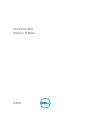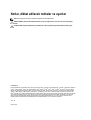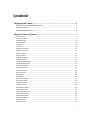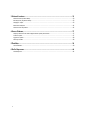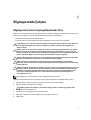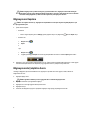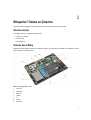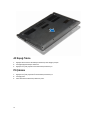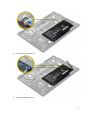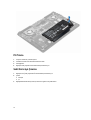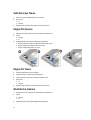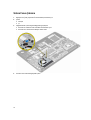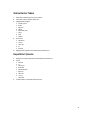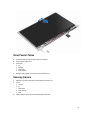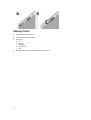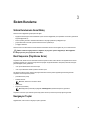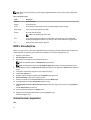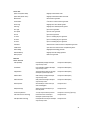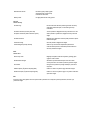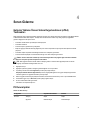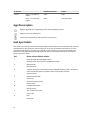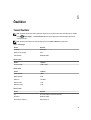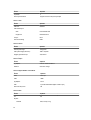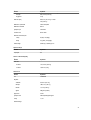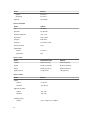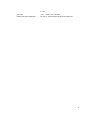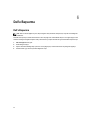Dell Vostro 5470
Kullanıcı El Kitabı
Resmi Model: P41G
Resmi Tip: P41G002

Notlar, dikkat edilecek noktalar ve uyarılar
NOT: NOT, bilgisayarınızı daha iyi kullanmanızı sağlayan önemli bilgileri anlatır.
DİKKAT: DİKKAT, donanımda olabilecek hasarları ya da veri kaybını belirtir ve bu sorunun nasıl önleneceğini
anlatır.
UYARI: UYARI, meydana gelebilecek olası maddi hasar, kişisel yaralanma veya ölüm tehlikesi anlamına gelir.
© 2013 Dell Inc.
Bu metinde kullanılan ticari markalar: Dell
™
, DELL logosu, Dell Precision
™
, Precision ON
™
,ExpressCharge
™
, Latitude
™
, Latitude ON
™
, OptiPlex
™
,
Vostro
™
ve Wi-Fi Catcher
™
Dell Inc.'nin ticari markalarıdır. Intel
®
, Pentium
®
, Xeon
®
, Core
™
, Atom
™
, Centrino
®
ve Celeron
®
Intel Corporation'ın
ABD ve diğer ülkelerdeki tescilli ticar markaları veya ticari markalarıdır. AMD
®
, Advanced Micro Devices, Inc.'nin tescilli ticari markası ve AMD
Opteron
™
, AMD Phenom
™
, AMD Sempron
™
, AMD Athlon
™
, ATI Radeon
™
ve ATI FirePro
™
da ticari markalarıdır. Microsoft
®
, Windows
®
, MS-
DOS
®
, Windows Vista
®
, Windows Vista başlat düğmesi ve Office Outlook
®
Microsoft Corporation'ın ABD ve/veya diğer ülkelerdeki ticari markaları
veya tescilli ticari markalarıdır. Blu-ray Disc
™
Blu-ray Disc Association'ın (BDA) sahip olduğu bir ticari markadır ve disklerde ve oynatıcılarda
kullanım için lisanslıdır. Bluetooth
®
sözcüğü markası tescilli bir ticari marka olup Bluetooth
®
SIG, Inc.'e aittir ve böyle bir markanın Dell Inc.
tarafından kullanımı lisansa tabidir. Wi-Fi
®
Wireless Ethernet Compatibility Alliance, Inc.'nin tescilli ticari markasıdır.
2013 - 09
Revizyon A00

İçindekiler
1 Bilgisayarınızda Çalışma........................................................................................................5
Bilgisayarınızın İçinde Çalışmaya Başlamadan Önce................................................................................................ 5
Bilgisayarınızı Kapatma......................................................................................................................................... 6
Bilgisayarınızda Çalıştıktan Sonra...........................................................................................................................6
2 Bileşenleri Takma ve Çıkarma............................................................................................... 7
Önerilen Araçlar.................................................................................................................................................... 7
Sisteme Genel Bakış............................................................................................................................................. 7
Alt Kapağı Çıkarma............................................................................................................................................... 8
Alt Kapağı Takma................................................................................................................................................10
Pili Çıkarma........................................................................................................................................................10
Pili Takma.......................................................................................................................................................... 12
Sabit Sürücüyü Çıkarma...................................................................................................................................... 12
Sabit Sürücüyü Takma.........................................................................................................................................14
Düğme Pili Çıkarma.............................................................................................................................................14
Düğme Pili Takma...............................................................................................................................................14
WLAN Kartını Çıkarma.........................................................................................................................................14
WLAN Kartını Takma...........................................................................................................................................15
mSATA SSD Kartını çıkarma................................................................................................................................15
mSATA SSD Kartını takma...................................................................................................................................15
Sistem Fanını Çıkarma........................................................................................................................................ 16
Sistem Fanını Takma...........................................................................................................................................19
Isı Emicisini Çıkarma........................................................................................................................................... 19
Isı Emicisini Kurma..............................................................................................................................................20
Belleği Çıkarma...................................................................................................................................................20
Belleği Takma.....................................................................................................................................................21
Sistem Kartını Çıkarma........................................................................................................................................21
Sistem Kartını Takma.......................................................................................................................................... 23
Hoparlörleri Çıkarma............................................................................................................................................23
Hoparlörleri Takma..............................................................................................................................................25
Ekran Aksamını Çıkarma......................................................................................................................................25
Ekran Aksamını Takma........................................................................................................................................27
Ekran Çerçevesini Çıkarma.................................................................................................................................. 27
Ekran Çerçevesini Takma.................................................................................................................................... 30
Ekran Panelini Çıkarma....................................................................................................................................... 30
Ekran Panelini Takma..........................................................................................................................................31
Kamerayı Çıkarma...............................................................................................................................................31
Kamerayı Takma.................................................................................................................................................32
3

3 Sistem Kurulumu.................................................................................................................. 33
Sistem Kurulumuna Genel Bakış...........................................................................................................................33
Boot Sequence (Önyükleme Sırası).......................................................................................................................33
Navigasyon Tuşları..............................................................................................................................................33
BIOS'u Güncelleştirme ........................................................................................................................................34
Sistem Kurulum Seçenekleri.................................................................................................................................34
4 Sorun Giderme......................................................................................................................37
Gelişmiş Yükleme Öncesi Sistem Değerlendirmesi (ePSA) Tanılamaları................................................................... 37
Pil Durum Işıkları.................................................................................................................................................37
Aygıt Durum Işıkları.............................................................................................................................................38
Sesli Uyarı Kodları...............................................................................................................................................38
5 Özellikler................................................................................................................................39
Teknik Özellikler..................................................................................................................................................39
6 Dell'e Başvurma.................................................................................................................... 44
Dell'e Başvurma..................................................................................................................................................44
4

1
Bilgisayarınızda Çalışma
Bilgisayarınızın İçinde Çalışmaya Başlamadan Önce
Bilgisayarınızı potansiyel hasardan korumak ve kişisel güvenliğinizi sağlamak için aşağıdaki güvenlik yönergelerini uygulayın. Aksi
belirtilmedikçe, bu belgedeki her prosedür aşağıdaki koşulların geçerli olduğunu varsaymaktadır:
• Bilgisayarınızla birlikte gelen güvenlik bilgilerini okudunuz.
• Çıkarma prosedürü ters sırayla uygulanarak bir bileşen değiştirilebilir veya (ayrıca satın alınmışsa) takılabilir.
UYARI: Bilgisayarınızın içinde çalışmadan önce bilgisayarınızla gönderilen güvenlik bilgilerini okuyun. Diğer en iyi
güvenlik uygulamaları bilgileri için www.dell.com/regulatory_compliance adresindeki Yasal Uygunluk Ana
Sayfası'na danışın.
DİKKAT: Pek çok tamir işlemi yalnızca sertifikalı servis teknisyeni tarafından gerçekleştirilmelidir. Sorun giderme
işlemlerini ve basit tamirleri sadece ürün belgenizde belirtildiği gibi veya destek ekibinin çevrimiçi olarak ya da
telefonla belirttiği gibi gerçekleştirmelisiniz. Dell tarafından yetkilendirilmemiş servisten kaynaklanan zararlar, Dell
garantisi kapsamında değildir. Ürünle birlikte gelen güvenlik talimatlarını okuyun ve uygulayın.
DİKKAT: Elektrostatik boşalımı önlemek için, bir bilek topraklama kayışı kullanarak ya da bilgisayarın arkasındaki
konnektör gibi boyanmamış metal yüzeylere sık sık dokunarak kendinizi topraklayın.
DİKKAT: Bileşenlere ve kartlara dikkatle muamele edin. Bir kartın üzerindeki bileşenlere veya kontaklara
dokunmayın. Kartları kenarlarından veya metal montaj braketinden tutun. İşlemci gibi bileşenleri pimlerinden değil
kenarlarından tutun.
DİKKAT: Bir kabloyu çıkardığınızda, konnektörünü veya çekme tırnağını çekin. Bazı kablolarda kilitleme tırnağı olan
konnektörler bulunur; bu tür bir kabloyu çıkarıyorsanız kabloyu çıkarmadan önce kilitlemek tırnaklarına bastırın.
Konnektörleri ayırdığınzda, konnektör pimlerinin eğilmesini önlemek için bunları eşit şekilde hizalanmış halde
tutun. Ayrıca, bir kabloyu bağlamadan önce her iki konnektörün de doğru biçimde yönlendirildiğinden ve
hizalandığından emin olun.
NOT: Bilgisayarınızın ve belirli bileşenlerin rengi bu belgede gösterilenden farklı olabilir.
Bilgisayara zarar vermekten kaçınmak için, bilgisayarın içinde çalışmaya başlamadan önce aşağıdaki adımları uygulayın.
1. Bilgisayar kapağının çizilmesini önlemek için, çalışma yüzeyinin düz ve temiz olmasını sağlayın.
2. Bilgisayarınızı kapatın (bkz. Bilgisayarınızı Kapatma).
DİKKAT: Ağ kablosunu çıkarmak için, önce kabloyu bilgisayarınızdan ve ardından ağ aygıtından çıkarın.
3. Tüm ağ kablolarını bilgisayardan çıkarın.
4. Bilgisayarınızı ve tüm bağlı aygıtları elektrik prizlerinden çıkarın.
5. Sistem kartını topraklamak için, sistem bağlantısı yokken güç düğmesini basılı tutun.
6. Kapağı çıkarın.
5

DİKKAT: Bilgisayarınızın içindeki herhangi bir şeye dokunmadan önce, bilgisayarın arkasındaki metal gibi
boyanmamış metal bir yüzeye dokunarak kendinizi topraklayın. Çalışırken, dahili bileşenlere zarar verebilecek
olan statik elektriği dağıtmak için düzenli olarak boyanmamış metal yüzeylere dokunun.
Bilgisayarınızı Kapatma
DİKKAT: Veri kaybını önlemek için, bilgisayarınızı kapatmadan önce tüm açık dosyaları kaydedip kapatın ve açık
programlardan çıkın.
1. İşletim sistemini kapatın:
• Windows 8:
– Ekranın sağ üst köşesine gidin ve Settings (Ayarlar) öğesine tıklayın. Güç düğmesine ardından Kapat'ı seçin
• Windows 7'de:
1. Başlat'a tıklayın .
2. Kapat
3.
veya
1. Başlat'a tıklayın .
2. Aşağıda gösterildiği gibi Başlat menüsünün sağ alt köşesindeki oku tıklatın ve ardından Kapat öğesini tıklatın.
2. Bilgisayarın ve tüm takılı aygıtların kapandığından emin olun. İşletim sisteminizi kapattığınızda bilgisayarınız ve takılı aygıtlar
otomatik olarak kapanmazsa, bunları kapatmak için güç düğmesine basın ve yaklaşık 4 saniye basılı tutun.
Bilgisayarınızda Çalıştıktan Sonra
Herhangi bir değiştirme işlemini tamamladıktan sonra, bilgisayarınızı açmadan önce harici aygıtları, kartları, kabloları vs.
taktığınızdan emin olun.
1. Bilgisayar kapağını takın.
DİKKAT: Ağ kablosu takmak için önce ağ aygıtına takın ve ardından bilgisayara takın.
2. Bilgisayarınıza telefon veya ağ kablolarını bağlayın.
3. Bilgisayarınızı ve tüm bağlı aygıtları elektrik prizlerine takın.
4. Bilgisayarınızı açın.
5. Gerekirse, Dell Diagnostics programını çalıştırarak bilgisayarın doğru çalışıp çalışmadığını kontrol edin.
6

2
Bileşenleri Takma ve Çıkarma
Bu bölümde bileşenlerin bilgisayarınızdan çıkarılmasına veya takılmasına dair ayrıntılı bilgi yer almaktadır.
Önerilen Araçlar
Bu belgedeki yordamlar için aşağıdaki araçlar gerekebilir:
• Küçük düz uçlu tornavida
• Phillips tornavida
• Küçük plastik çizici
Sisteme Genel Bakış
Aşağıdaki şekil, taban kapağı çıkarıldıktan sonra bilgisayarın arkasının içten görüntüsünü vermektedir. Alıntılar bilgisayarın içindeki
bileşenlerin adlarını ve düzenini gösterir.
Rakam 1. İçeriden görünüm — arka
1. sistem fanı
2. WLAN kartı
3. düğme pil
4. hoparlör
5. pil
6. hoparlör
7. sabit sürücü
7

8. sistem fanı
9. sistem kartı
10. bellek modülü
11. ısı emici
Alt Kapağı Çıkarma
1. Bilgisayarınızın İçinde Çalışmadan Önce bölümündeki prosedürlere uyun.
2. Alt kapağı bilgisayara sabitleyen vidaları sökün.
3. Taban kapağını gevşetmek için kenarlardan kaydırın.
8

4. Taban kapağını kaldırın ve bilgisayardan çıkarın.
9

Alt Kapağı Takma
1. Bilgisayar üzerinde bulunan vida dilekleriyle hizalamak için taban kapağını yerleştirin.
2. Alt kapağı bilgisayara sabitleyen vidaları sıkın.
3. Bilgisayarınızın İçinde Çalıştıktan Sonra bölümündeki prosedürlere uyun.
Pili Çıkarma
1. Bilgisayarınızın İçinde Çalışmadan Önce bölümündeki prosedürlere uyun.
2. Alt kapağı çıkarın.
3. Sistem kartındaki konnektöründen pil kablosunu çıkarın.
10

4. Pili pil yuvasında tutan tırnakları açın.
5. Pili kaldırarak bilgisayardan çıkarın.
11

Pili Takma
1. Pili yerine oturana dek yuvasına kaydırın.
2. Pil kablosunu sistem kartı üzerindeki konnektörüne takın.
3. Alt kapağı takın.
4. Bilgisayarınızda Çalıştıktan Sonra bölümündeki prosedürlere uyun.
Sabit Sürücüyü Çıkarma
1. Bilgisayarınızın İçinde Çalışmadan Önce bölümündeki prosedürlere uyun.
2. Çıkarın:
a. alt kapak
b. pil
3. Bilgisayardaki bölmesinden ayırmak için sabit sürücü grubunu dik yönde kaldırın.
12

4. Sabit sürücüyü bilgisayardan kaldırıp çıkarın.
13

Sabit Sürücüyü Takma
1. Sabit sürücü grubunu bilgisayardaki yuvasına yerleştirin.
2. Şunları takın:
a. pil
b. alt kapak
3. Bilgisayarınızda Çalıştıktan Sonra bölümündeki prosedürlere uyun.
Düğme Pili Çıkarma
1. Bilgisayarınızın İçinde Çalışmadan Önce bölümündeki prosedürlere uyun.
2. Çıkarın :
a. alt kapak
b. pil
3. Aşağıdaki adımları çizimde de gösterildiği şekilde gerçekleştirin:
a. Düğme pil kablosunu sistem kartı üzerindeki konnektöründen çıkarın.
b. Düğme pil kablosunu yönlendirme kanalından çıkarın.
c. Düğme pili bilgisayardan kaldırın ve çıkarın.
Düğme Pili Takma
1. Düğme pili bilgisayardaki yuvasına yerleştirin.
2. Düğme pil kablosunu yönlendirme kanalından geçirin.
3. Düğme pil kablosunu sistem kartı üzerindeki konnektörüne takın.
4. Şunları takın:
a. pil
b. alt kapak
5. Bilgisayarınızda Çalıştıktan Sonra bölümündeki prosedürlere uyun.
WLAN Kartını Çıkarma
1. Bilgisayarınızın İçinde Çalışmadan Önce bölümündeki prosedürlere uyun.
2. Çıkarın:
a. alt kapak
b. pil
3. Aşağıdaki adımları çizimde de gösterildiği şekilde gerçekleştirin:
14

a. Anten kablosunu WLAN kartından çıkarın.
b. WLAN kartını bilgisayara sabitleyen vidayı sökün.
c. WLAN kartını sistem kartındaki yuvasından çıkarın.
WLAN Kartını Takma
1. WLAN kartını konnektörüne 45 derecelik açıyla takın.
2. WLAN kartını bilgisayara sabitlemek için vidayı sıkın.
3. Anten kablolarını WLAN kartındaki işaretli konnektörlerine takın.
4. Şunları takın:
a. pil
b. alt kapak
5. Bilgisayarınızda Çalıştıktan Sonra bölümündeki prosedürlere uyun.
mSATA SSD Kartını çıkarma
1. Bilgisayarınızın İçinde Çalışmadan Önce bölümündeki prosedürlere uyun.
2. Çıkarın:
a. alt kapak
b. pil
3. mSATA SSD kartını bilgisayara sabitleyen vidayı sökün.
4. mSATA SSD kartını sistem kartındaki yuvasından çıkarın.
mSATA SSD Kartını takma
1. mSATA SSD kartını konnektörüne 45 derecelik açıyla takın.
2. mSATA SSD kartını bilgisayara sabitlemek için vidayı sıkın.
3. Şunları takın:
a. pil
b. alt kapak
4. Bilgisayarınızda Çalıştıktan Sonra bölümündeki prosedürlere uyun.
15

Sistem Fanını Çıkarma
1. Bilgisayarınızın İçinde Çalışmadan Önce bölümündeki prosedürlere uyun.
2. Çıkarın:
a. alt kapak
b. pil
3. Aşağıdaki adımları çizimde de gösterildiği şekilde gerçekleştirin:
a. Sol sistem fanı kablosunu sistem kartındaki konnektöründen ayırın.
b. Sol sistem fanını sistem kartına sabitleyen vidaları sökün.
4. Sol sistem fanını kaldırarak bilgisayardan çıkarın.
16

5. Sistem kartındaki konnektöründen sağ sistem fanı kablosunu çıkarın. Sistem kartı esnek kablosunu sağ sistem fanından
ayırın.
6. Sağ sistem fanını sistem kartına sabitleyen vidaları sökün.
17

7. Sağ sistem fanını kaldırarak bilgisayardan çıkarın.
18

Sistem Fanını Takma
1. Sağ sistem fanını sistem kartındaki eski konumuna takın ve sistem kartı esnek kablosunu sabitleyin.
2. Sağ sistem fanını sistem kartına sabitleyen vidaları sıkın.
3. Sağ sistem fanı kablosunu sistem kartının üstündeki konnektöre bağlayın.
4. Sol sistem fanını sistem kartındaki eski konumuna yerleştirin.
5. Sol sistem fanını sistem kartına sabitleyen vidaları sıkın.
6. Sol sistem fanı kablosunu sistem kartının üstündeki konnektörüne bağlayın.
7. Şunları takın:
a. pil
b. alt kapak
8. Bilgisayarınızda Çalıştıktan Sonra bölümündeki prosedürlere uyun.
Isı Emicisini Çıkarma
1. Bilgisayarınızın İçinde Çalışmadan Önce bölümündeki prosedürlere uyun.
2. Çıkarın:
a. alt kapak
b. pil
c. sistem fanı
3. Isı emicisini sistem kartına bağlayan vidaları sökün.
4. Isı emicisini yukarı doğru kaldırarak bilgisayardan çıkarın.
19

Isı Emicisini Kurma
1. Isı emicisini sistem kartındaki ilk konumuna yerleştirin.
2. Isı emicisini sistem kartına sabitlemek için vidaları sıkın.
3. Şunları takın:
a. sistem fanı
b. pil
c. alt kapak
4. Bilgisayarınızda Çalıştıktan Sonra bölümündeki prosedürlere uyun.
Belleği Çıkarma
1. Bilgisayarınızın İçinde Çalışmadan Önce bölümündeki prosedürlere uyun.
2. Çıkarın:
a. alt kapak
b. pil
3. Sabitleme klipsini, bellek modülü yerinden fırlayana kadar modülden kaldırın. Bellek modülünü kaldırarak sistem kartındaki
konnektöründen çıkarın.
20
Sayfa yükleniyor...
Sayfa yükleniyor...
Sayfa yükleniyor...
Sayfa yükleniyor...
Sayfa yükleniyor...
Sayfa yükleniyor...
Sayfa yükleniyor...
Sayfa yükleniyor...
Sayfa yükleniyor...
Sayfa yükleniyor...
Sayfa yükleniyor...
Sayfa yükleniyor...
Sayfa yükleniyor...
Sayfa yükleniyor...
Sayfa yükleniyor...
Sayfa yükleniyor...
Sayfa yükleniyor...
Sayfa yükleniyor...
Sayfa yükleniyor...
Sayfa yükleniyor...
Sayfa yükleniyor...
Sayfa yükleniyor...
Sayfa yükleniyor...
Sayfa yükleniyor...
-
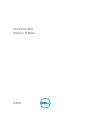 1
1
-
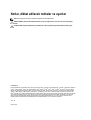 2
2
-
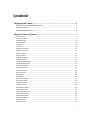 3
3
-
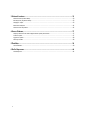 4
4
-
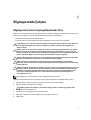 5
5
-
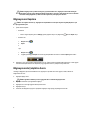 6
6
-
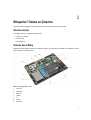 7
7
-
 8
8
-
 9
9
-
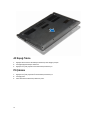 10
10
-
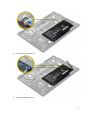 11
11
-
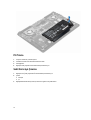 12
12
-
 13
13
-
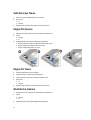 14
14
-
 15
15
-
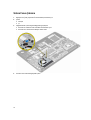 16
16
-
 17
17
-
 18
18
-
 19
19
-
 20
20
-
 21
21
-
 22
22
-
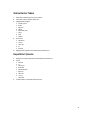 23
23
-
 24
24
-
 25
25
-
 26
26
-
 27
27
-
 28
28
-
 29
29
-
 30
30
-
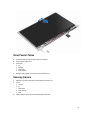 31
31
-
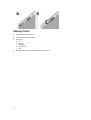 32
32
-
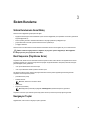 33
33
-
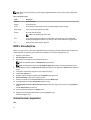 34
34
-
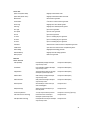 35
35
-
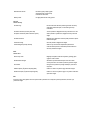 36
36
-
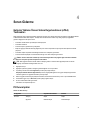 37
37
-
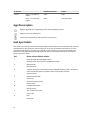 38
38
-
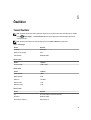 39
39
-
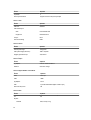 40
40
-
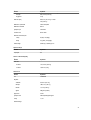 41
41
-
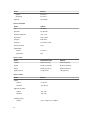 42
42
-
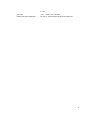 43
43
-
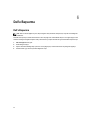 44
44
İlgili makaleler
-
Dell Latitude E7240 Ultrabook El kitabı
-
Dell Latitude E7450 El kitabı
-
Dell Latitude 3150 El kitabı
-
Dell Latitude 3160 El kitabı
-
Dell Latitude E7440 El kitabı
-
Dell Precision M3800 El kitabı
-
Dell Latitude 3550 El kitabı
-
Dell Precision M4700 Kullanım kılavuzu
-
Dell Precision 5510 El kitabı
-
Dell Latitude E7240 Ultrabook El kitabı